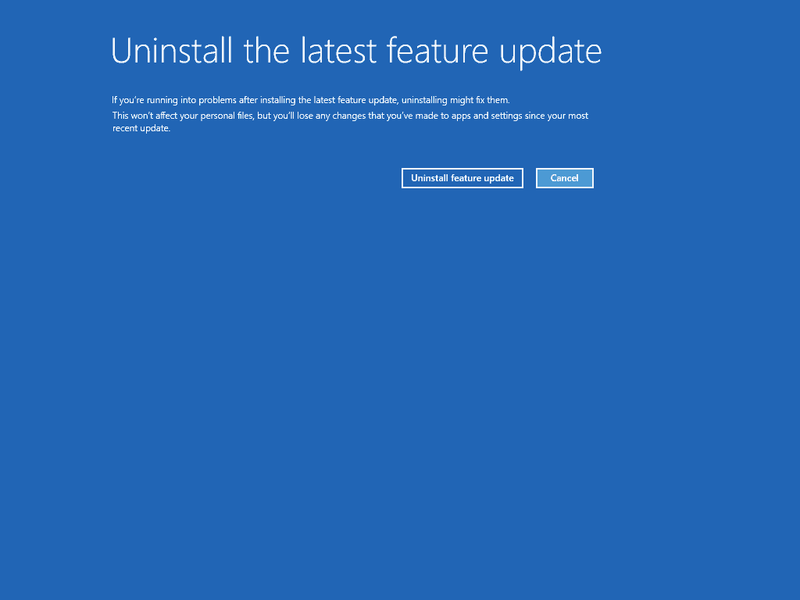Com copiar i enganxar a Mac: en alguns passos
Si sou un usuari nou de Mac amb un fons de PC amb Windows, probablement estigueu pensant en com utilitzar les ordres típiques de copiar i enganxar a macOS. En aquest article, parlarem de com copiar i enganxar en Mac: passos. Anem a començar!
Al Windows, les combinacions de tecles Copiar i Enganxar són Control-C i Control-V, respectivament. A Mac, és molt similar: tot el que feu és fer servir la tecla d’ordre en lloc de Control. Podeu trobar la tecla d’ordre immediatament a l’esquerra de la barra espaiadora del teclat.
Quan seleccioneu un text o un element a macOS, prement Comand-C el copieu al porta-retalls, on romandrà fins que el copieu amb un altre element o selecció o reinicieu el Mac.
Per enganxar la selecció del porta-retalls en un altre lloc, simplement aneu a la ubicació que vulgueu amb el cursor i premeu Comanda-V.
Com copiar i enganxar al Mac
A més de les dreceres de teclat anteriors, podeu utilitzar el fitxer Copia i Enganxa opcions al fitxer Edita menú. Això sempre es pot trobar a la barra de menú d’una aplicació, a la part superior de la pantalla. (A Finder, el menú Edita també inclou un fitxer Mostra el porta-retalls opció que podeu utilitzar per veure la selecció actualment copiada.)
Si feu clic amb el botó dret del ratolí sobre un element o una selecció de text ressaltat, també podeu trobar el fitxer Copia al menú contextual contextual. Un cop copiat l'element o la selecció de text, l'ordre Copia se substitueix per Enganxa l’element o bé Enganxa , respectivament.
Mac equivalent a Control + C i Control + V = Ordre + C i Ordre + V
Recordeu, els equivalents de Mac per copiar i enganxar són els següents per a aquells que provenen d'un fons de Windows:
- COPIA Equivalent: Control + C = Ordre + C
- Pasta equivalent: Control + V = Ordre + V
Això és. Bonic i fàcil!
Copiar i enganxar en Mac amb menús
Com s’ha esmentat anteriorment, les opcions de menú Edita també permeten als usuaris de Mac copiar i enganxar. L’ús del sistema de menús per copiar i enganxar al Mac és potser una opció més senzilla per a alguns usuaris, ja que no requereix l’ús de pulsacions de tecles; en canvi, la còpia i enganxa es pot fer completament fent clic a les opcions de menú adequades.
- Seleccioneu el text o l'element que vulgueu copiar al Mac
- Tireu cap avall al menú Edita i trieu Copia
- Aneu a on voleu enganxar el text, la imatge o altres dades copiades al Mac
- Torneu al menú Edita i, a continuació, trieu Enganxa per enganxar les dades copiades a la ubicació desitjada
Conclusió
Molt bé, tot va ser gent! Espero que us agradi com copiar i enganxar l'article de Mac i que us sigui útil. També si teniu més preguntes relacionades amb aquest article. A continuació, feu-nos-ho saber a la secció de comentaris següent. En breu ens posarem en contacte amb vosaltres.
Que tinguis un bon dia!
Vegeu també: 15 llocs web de notícies més populars del món